C'est la rubrique 1
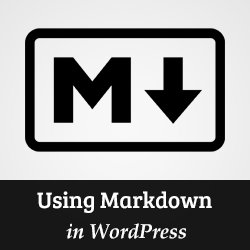
Récemment, un de nos utilisateurs nous a demandé qu'est-ce que Markdown? Ils en ont entendu parler par un ami qui utilisait la plateforme de blogs Ghost. Markdown est un langage de balisage simple qui convertit le texte brut en HTML. Pensez-y comme un éditeur de texte beaucoup plus simple. Dans cet article, nous allons vous montrer comment utiliser Markdown dans WordPress.
Qu'est-ce que Markdown??
Markdown est un langage de marquage qui convertit le texte brut en code HTML. Il permet aux utilisateurs d'utiliser des caractères spéciaux tels que l'astérisque, le signe numérique, le soulignement et les tirets dans la syntaxe Markdown au lieu de HTML. Cette syntaxe de Markdown est ensuite automatiquement convertie en HTML.
Par exemple:
** Ceci est un texte en gras **
Le texte ci-dessus sera converti par Markdown en:
C'est du texte en gras
Markdown fournit un moyen efficace de créer des documents en texte enrichi, en particulier pour les utilisateurs expérimentés. Si vous utilisez l'éditeur de texte pour écrire des articles dans WordPress, Markdown peut devenir un bon éditeur alternatif pour vous..
Didacticiel vidéo
Abonnez-vous à WPBeginnerSi vous n'aimez pas la vidéo ou si vous avez besoin de plus d'instructions, continuez à lire..
Comment ajouter un support Markdown dans WordPress
La première chose à faire est d’installer et d’activer le plugin WP-Markdown. Lors de l'activation, vous devez visiter Paramètres »Écriture et faites défiler jusqu'à la section Markdown.

Vous pouvez activer WP-Markdown pour les publications, les pages et les types de publication personnalisés. Vous pouvez également activer le support Markdown pour les commentaires.
Le plugin est livré avec une barre de menus dans la zone d'édition, vous pouvez donc facilement ajouter la syntaxe Markdown. Si vous êtes nouveau sur Markdown, vous devez activer la barre d’aide. Cela vous aidera à apprendre rapidement la syntaxe de Markdown.
Après avoir activé l’assistance Markdown, cliquez sur le bouton Enregistrer les modifications pour enregistrer vos paramètres..
Utilisation de Markdown dans WordPress Post Editor
Une fois que vous avez activé le support Markdown pour les publications et les pages, vous pouvez aller à Messages »Ajouter un nouveau pour le voir en action.
La première chose que vous remarquerez est le visuel WordPress par défaut et les éditeurs de texte sont remplacés par l'éditeur Markdown..

L'écran d'édition affiche maintenant un aperçu en direct du texte que vous tapez dans l'éditeur. En plus, vous avez la barre d’aide Markdown qui vous permet d’insérer la syntaxe Markdown à l’aide de boutons. Cette barre d’aide est utile aux nouveaux utilisateurs pour se familiariser avec la syntaxe Markdown..
Markdown Syntax Cheat Sheet
La syntaxe de Markdown est très simple, mais cela peut prendre un certain temps pour s’y habituer. Voici un aide-mémoire rapide Markdown que vous pouvez utiliser comme référence..
Contribution:
* Ceci est souligné Texte *
Sortie:
Ceci est souligné Texte
Contribution:
** Ceci est un texte en gras **
Sortie:
C'est du texte en gras
Contribution:
#Ceci est en-tête 1 #
Sortie:
C'est la rubrique 1
Contribution:
## Ceci est la rubrique 2 ##
Sortie:
C'est la rubrique 2
Contribution:
### Ceci est la rubrique 3 ###
Sortie:
C'est la rubrique 3
Contribution:
[WPBeginner] (https://www.wpbeginner.com)
Sortie
WPBeginner
Contribution
1. Élément de liste commandé 1
2. Élément de liste commandé 2
3. Élément de liste commandé 3
Sortie
- Élément de liste commandé 1
- Élément de liste commandé 2
- Élément de liste commandé 3
Contribution
* Élément de liste non ordonné 1
* Élément de liste non ordonné 2
* Élément de liste non ordonné 3
Sortie
- Élément de liste non ordonné 1
- Élément de liste non ordonné 2
- Élément de liste non ordonné 3
Ajout de vidéos lors de l'utilisation de Markdown dans WordPress
Normalement, vous pouvez intégrer n'importe quelle vidéo YouTube en collant simplement l'URL de la vidéo dans Post Editor. Cela ne fonctionnera pas avec WP-Markdown activé. Vous devrez envelopper l’URL de votre vidéo dans [embed] petit code. Comme ça:
[embed] https://www.youtube.com/watch?v=qzOOy1tWBCg [/ embed]
Nous espérons que cet article vous a aidé à mieux connaître Markdown et à l'utiliser dans WordPress. Si vous pensez que Markdown n’est pas ce que vous cherchiez, essayez alors l'éditeur gratuit de distraction en plein écran dans WordPress..
Si vous avez aimé cet article, abonnez-vous à nos tutoriels vidéo sur la chaîne YouTube pour WordPress. Vous pouvez aussi nous trouver sur Twitter et Google+.


